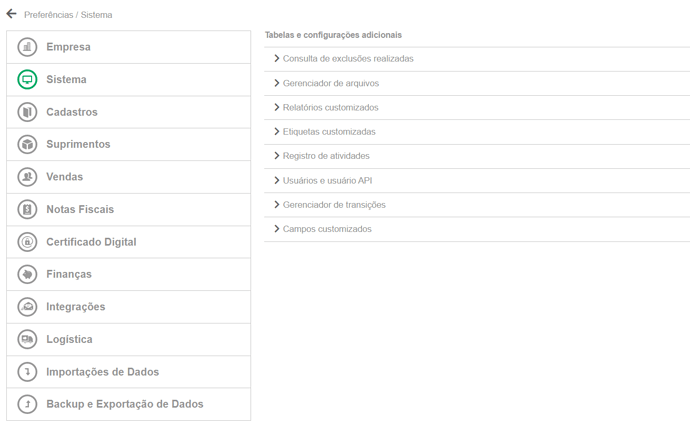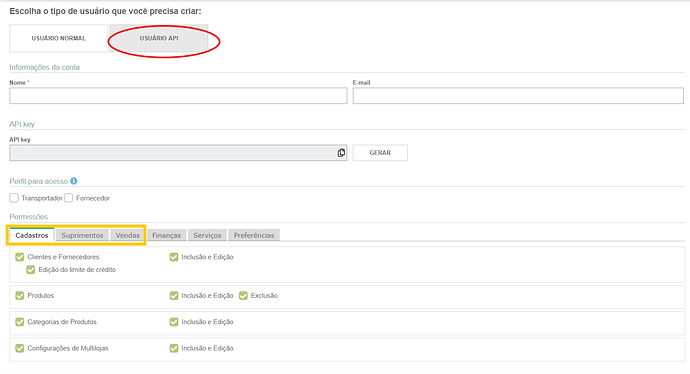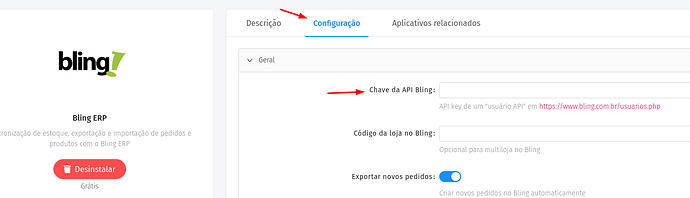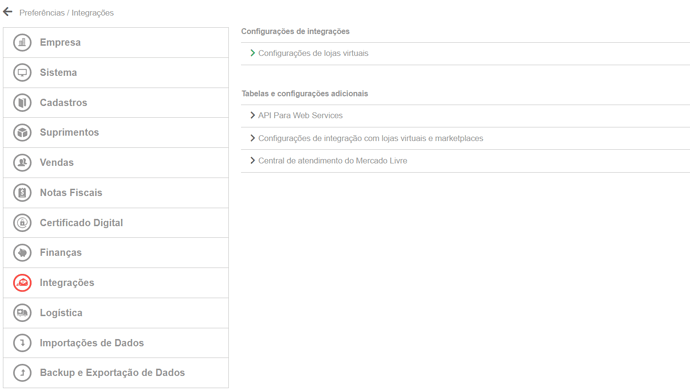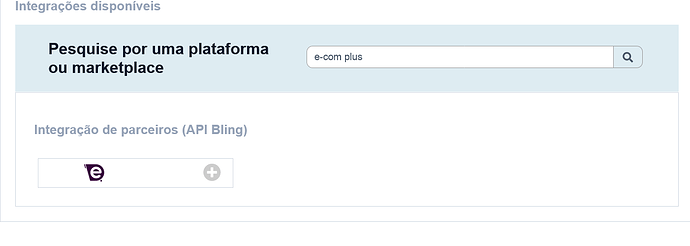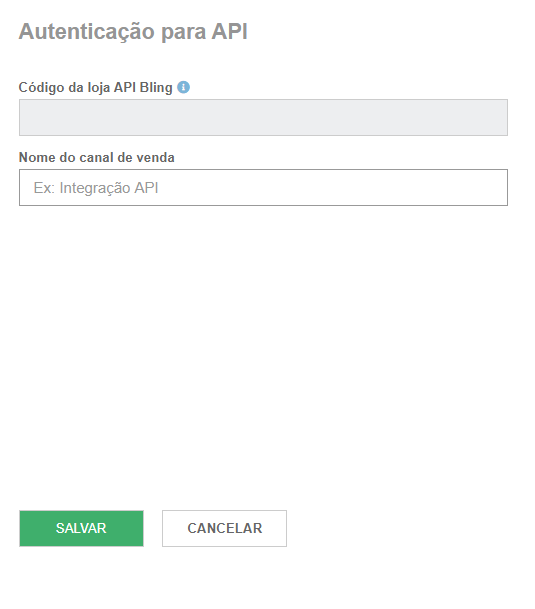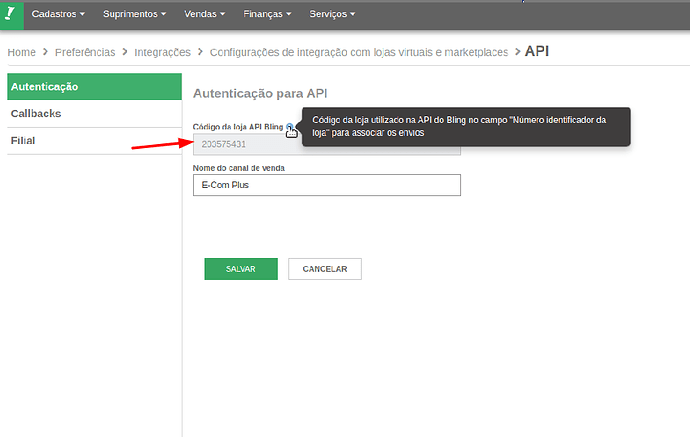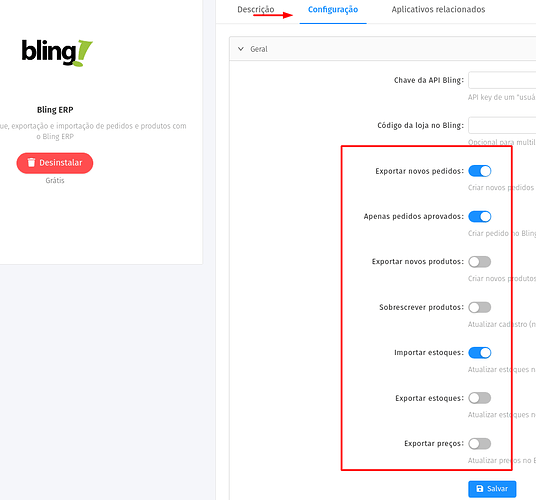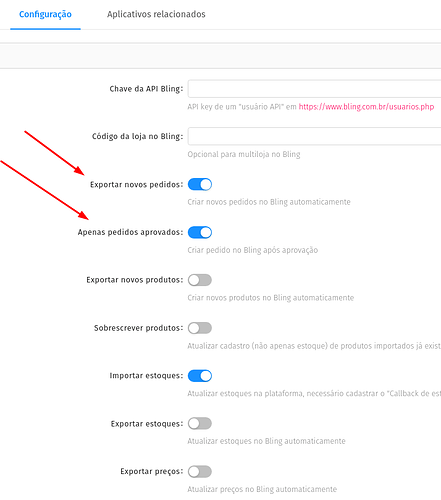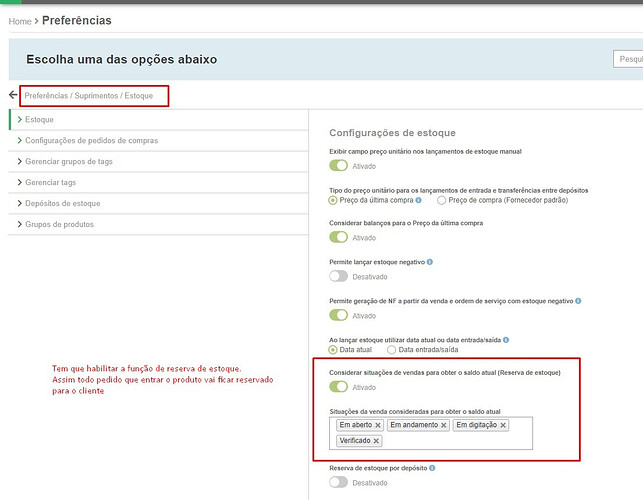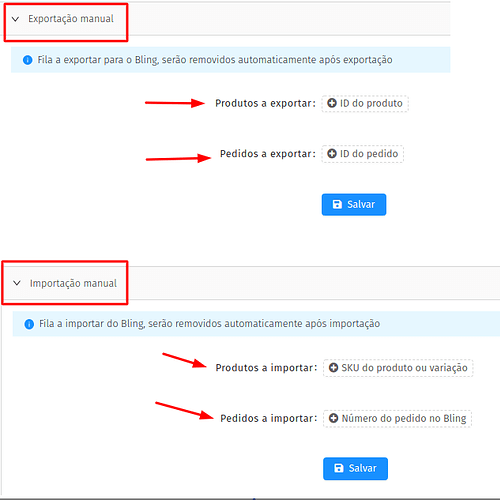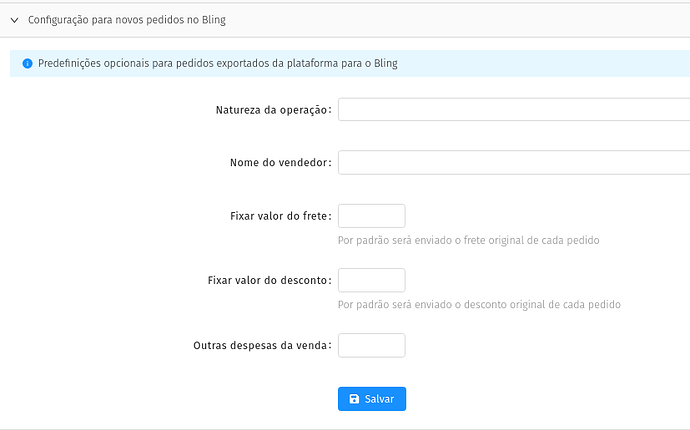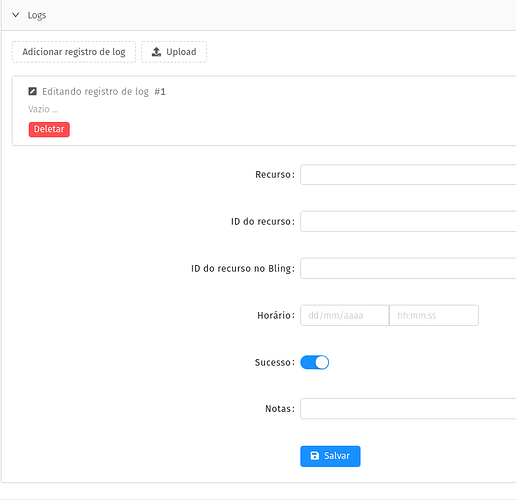Bling ERP
Para criar sua conta no Bling, utilize o cupom #ecomclub e ganhe 3 meses grátis.
Integração para gestão de estoque, pedidos e logística via Bling:
O que é integrado entre as plataformas?
- Exportação de produtos automática ou manual da E-Com Plus para o Bling ERP;
- Importação de produtos do Bling para a E-Com Plus;
- Atualização automática de estoque do Bling para a E-Com Plus (ou vice-versa) por SKU;
- Atualização automática de preços da E-Com Plus para o Bling por SKU;
- Exportação de pedidos automática ou manual da E-Com Plus para o Bling;
- Atualização automática de status de pedidos exportados;
- Importação de status de pedido, código de rastreamento e/ou nota fiscal pelo número;
![]() IMPORTANTE:
IMPORTANTE:
Se você já possui instalado o aplicativo Bling, será necessário desinstalar o que esta e ao pesquisar o aplicativo Bling, vão ter 2. É necessário instalar o segundo, cujo nome é Bling ERP que esta disponível. Confira antes de instalar, se o seu esta com a descrição conforme abaixo:
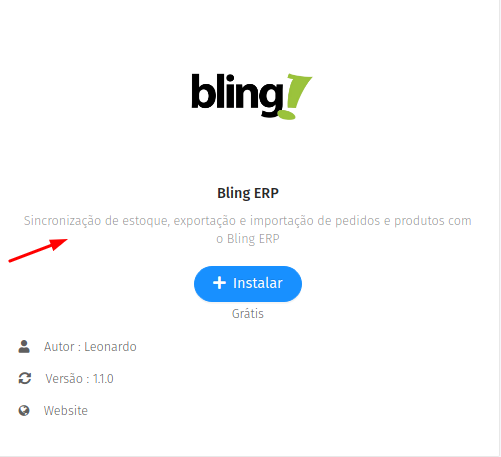
Tutorial de Configuração:
Instale o aplicativo na plataforma da E-com Plus e depois vá nas configurações do Bling conforme passo a passo abaixo:
Parametrização Bling:
Você deve acessar a sua conta do Bling, e ir até o menu “Preferências”, localizado no canto superior direito.
![]()
Na barra lateral selecione a opção Sistema e depois clique em “usuários e usuário API”.
Uma nova tela será aberta, e então clique em “incluir um usuário”, selecione a opção de “usuário API”, e então preencha as informações de nome e e-mail. No campo API Key, clique em gerar. No menu abaixo você deverá selecionar todas as opções dos campos de Cadastros, Suprimentos e Vendas, conforme exemplo abaixo:
Agora copie o código do API Key no Bling e cole no Campo API Token do aplicativo do Bling na E-com Plus, que está instalado nos aplicativos:
Integrações:
Após criar o usuário, o segundo passo é criar a sua loja no Bling, para isso acesse novamente o menu “Preferências” no painel do Bling, selecione o menu “Integrações”, e agora clique em “Configurações de integração com lojas virtuais e marketplaces”.
No campo de busca de busca digite E-Com Plus, e selecione a opção
Insira no campo Canal de Venda o nome E-Com Plus e clique no botão salvar.
Após salvar, será gerado um cṍdigo da loja API Bling. conforme o exemplo abaixo:
Copie esse código e coloque na configuração do app na E-Com Plus
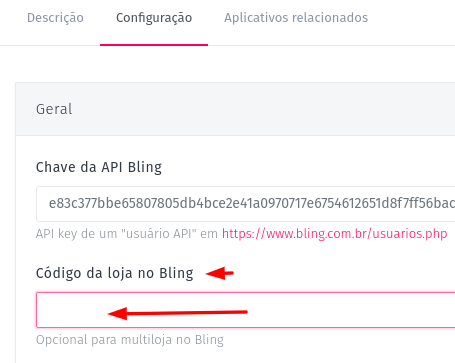
Atenção!!
Caso queira enviar os pedidos com o parâmetro do canal de venda criado, é necessário na configuração da plataforma você inserir o código da loja no Bling.
Cadastrando produtos no Bling:
Quando você opta por integrar o Bling à E-com Plus, alguns dados são sincronizados entre as duas plataformas, evitando que você precise fazer o cadastro de produtos duas vezes.
Para que os produtos sejam exportados corretamente para o Bling, você primeiro precisa definir as integrações que vão ser feitas:
Procure sempre o nosso suporte caso tenha alguma dúvida.
Informações sobre os seus pedidos
A E-Com Plus envia os pedidos de acordo com o parâmetro selecionado na aba configuração (Caso o pedido seja exportado e o Bling não tenha o produto do pedido, o cadastro dele será feito pela integração).
:
Os dados de Nota fiscal, são enviados para a E-Com Plus no momento que a Nota fiscal passa a ter o status de Emitida/DANFE.
Para que o pedido tenha o status alterado para enviado na E-Com Plus, é preciso que ele esteja com a situação de enviado.
Acesse essa configuração em Preferências > Suprimentos > Estoque, e insira as informações no campo Considerar situações de vendas para obter o saldo atual.
Importação - Exportação de produtos / Pedidos manualmente:
Se houver produtos ou pedidos que deseja exportar ou importar entre as plataformas, vá em Exportação/Importação manual e informe as informações nos locais informados abaixo:
Configuração para novos pedidos no Bling:
Configure como será gerado no Bling os novos pedidos gerado na E-com Plus:
Logs de erros:
No aplicativo na E-Com Plus existe o acompanhamento dos logs. Dessa forma, você pode verificar o que causou a falha ou consultar se o envio foi concluído corretamente.
Configurações de Atualizações Bling ERP para E-Com Plus
Veja o tutorial para configurações dos callbacks de estoque, pedidos e notas fiscais https://community.e-com.plus/t/url-de-callback-bling/